新規記事の投稿を行うことで、非表示にすることが可能です。
2015年04月11日
EVERNOTE
このブログ徒然珈琲はOrgano Gold正規代理店徒然珈琲のスピンオフBlogです。HPには書けない内容をきままにこちらに記しています。音楽喫茶徒然珈琲はさらにスピンオフともいえるBlogで音楽と珈琲Time、珈琲飲みながらの音楽雑談ネタができればとの思いで立ち上げました。
そのOrgano Goldの活動チームからみんなで使うデータを共有するにはどうすればいいの?
・スクラップブックみたいに写真を貼っていけるもの
・メールやテキストを保存できるもの
・インターネットを見ていて気に入ったサイトを共有できるもの
・スマホでもできるもの
・LINEから送れるもの
・携帯の写真を送れるもの
・編集ができるもの
・簡単につかえるもの
などといった相談を受けました。
ん〜クラウドサービスを使いたいってことだろうな....。
個人的にはDrop BoxとEvernoteを使っているのですが、皆が使えるやつね〜(全員女性でPCは苦手)。
Drop Box、Google Drive、ONE Drive、icloud、Evernoteなどのクラウドサービスがありますが、いったいどれを使えばいいのか,,,,,。
使い方からいえばDrop Boxが一番簡単なのかな?とにかく何でもポンポンと放り込める気軽さはDrop Boxが一番なのでしょうか。
Google Driveは少し慣れるまで時間がかかるような気がしますし,,,,。
あれやこれやと悩んで、今後の発展性も考慮するとEvernoteかな〜と。
先ず第一に、PCでIEやGoogle Chromeで拡張機能が使えることが大きいですね。
![ScreenClip[1].png](/cupofcoffee/file/ScreenClip5B15D-thumbnail2.png)
画像はGoogle ChromeですがIEでも拡張機能としてツールバーに埋め込めます。
これはEvernoteクリッパーという機能で、今現在見ているサイトページをそのままクリップしてEvernoteに保存することができます。画像だけではなくて再びそのサイトへ飛ぶこともできます。
そしてこのクリッパー機能はWindowsパソコンの場合、キーボードのウィンドウズマークを押して「Prt Scrプリントスクリーン」ボタンを押すと画面上に大きな「十字」が現れます。この「十字」を使って画面の部分切り抜きができるんです。
切り抜きスクリーンショットですね。
さらに!Evernoteの中で「描きこみ」というアイテムを使うと矢印やコメントを中に描きこめることで資料作りもできちゃいます。クリッパーを使って切り抜いた画像に描きこむと
![ScreenClip[2].png](/cupofcoffee/file/ScreenClip5B25D-thumbnail2.png)
こんな感じに!
これを画像としてメールにも添付できちゃいます。(PNG画像)
凄いですね!
スマホを使う場合もEvernote を開いて新規ノートでカメラを使えばそのままEvernoteで保存されます。
スマホでサイト閲覧していても共有ボタンからEvernoteへサイトアドレスを保存することもできます。
Evernoteの中にフォルダを作っておけば整理もできます。
ん〜高機能!
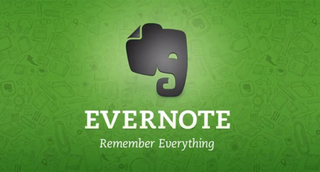
LINEとはバックアップストレージとしての繋がりや、画像も「その他のアプリで共有」としてEvernoteに送ることができます。(テキストはまだできないかな.....)
Evernoteはクラウドですからどこにいてもインターネット環境さえあれば、いつでもどこでも資料作りからデータの引出し閲覧が可能です。
そして、同じようにEvernoteを登録している人とは資料の共有ができますし(無料版は閲覧のみ)オンラインでリアルタイムチャットで会話することもできます。
いたれりつくせりのこのサービス。有料版に切り替えても仕事で使えば絶対に元がとれると思いますよ。
¥450/月または¥4,000/年 安い......。
(無料版は1か月に60MBの制約がありますが有料版になると1GまでOK!。総容量はともに無制限です。)
と、これだけの機能があれば大丈夫だろう!と女性陣に報告。
すると、驚きの答えが!
「象さんのマークが可愛いからいいんじゃないかな。」
.............................................................汗。


コーヒー ブログランキングへ

にほんブログ村
そのOrgano Goldの活動チームからみんなで使うデータを共有するにはどうすればいいの?
・スクラップブックみたいに写真を貼っていけるもの
・メールやテキストを保存できるもの
・インターネットを見ていて気に入ったサイトを共有できるもの
・スマホでもできるもの
・LINEから送れるもの
・携帯の写真を送れるもの
・編集ができるもの
・簡単につかえるもの
などといった相談を受けました。
ん〜クラウドサービスを使いたいってことだろうな....。
個人的にはDrop BoxとEvernoteを使っているのですが、皆が使えるやつね〜(全員女性でPCは苦手)。
Drop Box、Google Drive、ONE Drive、icloud、Evernoteなどのクラウドサービスがありますが、いったいどれを使えばいいのか,,,,,。
使い方からいえばDrop Boxが一番簡単なのかな?とにかく何でもポンポンと放り込める気軽さはDrop Boxが一番なのでしょうか。
Google Driveは少し慣れるまで時間がかかるような気がしますし,,,,。
あれやこれやと悩んで、今後の発展性も考慮するとEvernoteかな〜と。
先ず第一に、PCでIEやGoogle Chromeで拡張機能が使えることが大きいですね。
![ScreenClip[1].png](/cupofcoffee/file/ScreenClip5B15D-thumbnail2.png)
画像はGoogle ChromeですがIEでも拡張機能としてツールバーに埋め込めます。
これはEvernoteクリッパーという機能で、今現在見ているサイトページをそのままクリップしてEvernoteに保存することができます。画像だけではなくて再びそのサイトへ飛ぶこともできます。
そしてこのクリッパー機能はWindowsパソコンの場合、キーボードのウィンドウズマークを押して「Prt Scrプリントスクリーン」ボタンを押すと画面上に大きな「十字」が現れます。この「十字」を使って画面の部分切り抜きができるんです。
切り抜きスクリーンショットですね。
さらに!Evernoteの中で「描きこみ」というアイテムを使うと矢印やコメントを中に描きこめることで資料作りもできちゃいます。クリッパーを使って切り抜いた画像に描きこむと
![ScreenClip[2].png](/cupofcoffee/file/ScreenClip5B25D-thumbnail2.png)
こんな感じに!
これを画像としてメールにも添付できちゃいます。(PNG画像)
凄いですね!
スマホを使う場合もEvernote を開いて新規ノートでカメラを使えばそのままEvernoteで保存されます。
スマホでサイト閲覧していても共有ボタンからEvernoteへサイトアドレスを保存することもできます。
Evernoteの中にフォルダを作っておけば整理もできます。
ん〜高機能!
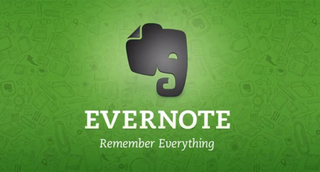
LINEとはバックアップストレージとしての繋がりや、画像も「その他のアプリで共有」としてEvernoteに送ることができます。(テキストはまだできないかな.....)
Evernoteはクラウドですからどこにいてもインターネット環境さえあれば、いつでもどこでも資料作りからデータの引出し閲覧が可能です。
そして、同じようにEvernoteを登録している人とは資料の共有ができますし(無料版は閲覧のみ)オンラインでリアルタイムチャットで会話することもできます。
いたれりつくせりのこのサービス。有料版に切り替えても仕事で使えば絶対に元がとれると思いますよ。
¥450/月または¥4,000/年 安い......。
(無料版は1か月に60MBの制約がありますが有料版になると1GまでOK!。総容量はともに無制限です。)
と、これだけの機能があれば大丈夫だろう!と女性陣に報告。
すると、驚きの答えが!
「象さんのマークが可愛いからいいんじゃないかな。」
.............................................................汗。
 |
できるポケット Evernote 基本&活用ワザ 完全ガイド 新品価格 |
コーヒー ブログランキングへ
にほんブログ村



